pr如何给视频添加弹幕效果呢,话说不少用户都在咨询这个问题呢?下面就来小编这里看下pr给视频添加弹幕效果方法吧,需要的朋友可以参考下哦。
1、在PR新建项目,导入素材并拖放到轨道上。
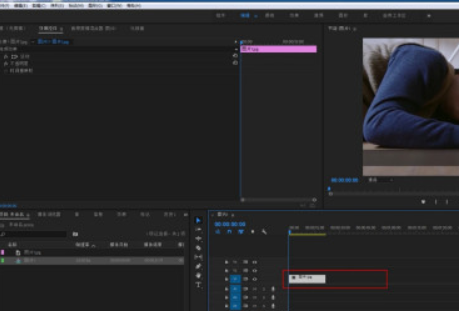
2、点击文件-新建-旧版标题。
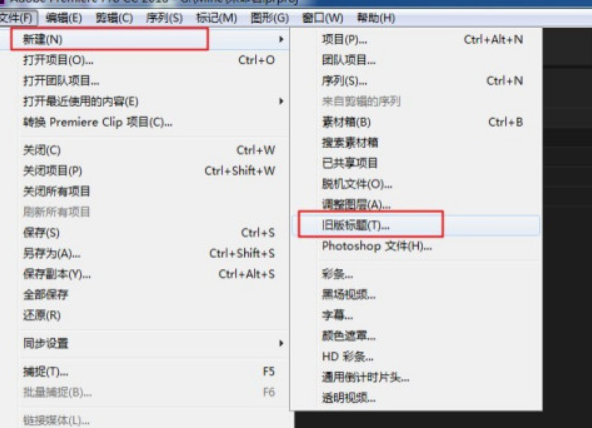
3、用文字工具打上弹幕内容。随意排列摆放。可以设置一些不同的颜色。
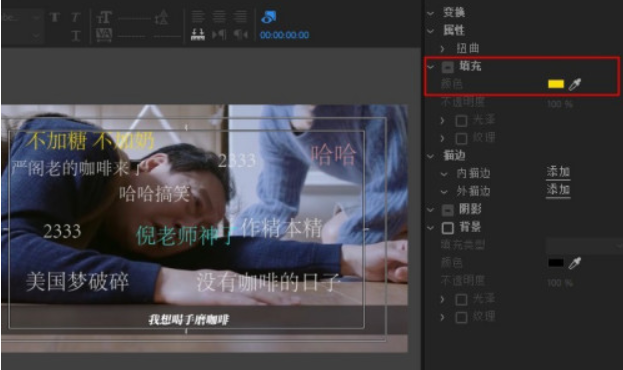
4、点击滚动选项,勾选向左游动,开始于屏幕外、结束于屏幕外。
关掉字幕面板,将字幕拖放到V2轨道上。
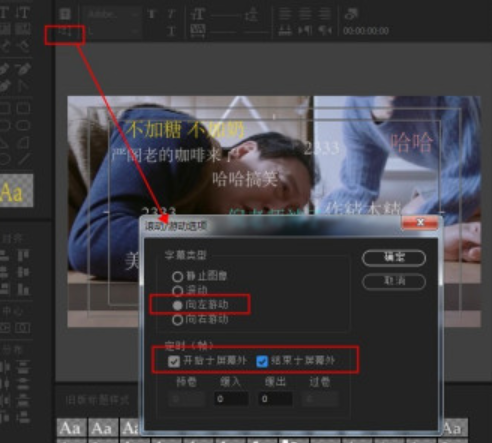

5、点击播放,即可看到字幕从右侧进画面,在左侧出画面。
最后按CTRL+M导出视频即可。
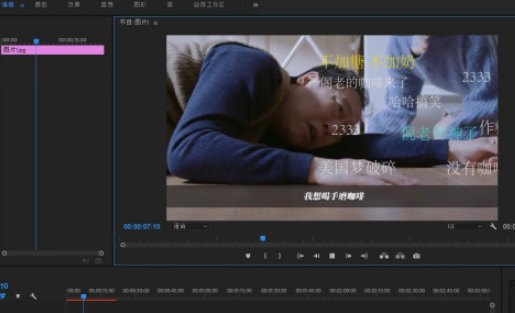
以上就是给大家分享的全部教程,更多精彩教程可以关注PC下载网哦!



 植物大战僵尸无尽版
植物大战僵尸无尽版 口袋妖怪绿宝石
口袋妖怪绿宝石 超凡先锋
超凡先锋 途游五子棋
途游五子棋 超级玛丽
超级玛丽 地牢求生
地牢求生 原神
原神 凹凸世界
凹凸世界 热血江湖
热血江湖 王牌战争
王牌战争 荒岛求生
荒岛求生 第五人格
第五人格 香肠派对
香肠派对 问道2手游
问道2手游




























